 How to Embed PDF, DOC, XLS Files Into Blogger
How to Embed PDF, DOC, XLS Files Into Blogger
મિત્રો , આપ આપના બ્લોગ પર જો PDF, DOC ,
XLS AND ETC FILE મુક્વા માગતા હોય તો નીચે ના step
અનુસરો .
Hello friends, Due to my exam i was unable to post a single post, So I'm really sorry for this. In today's post I will tell you how you can embed PDF, DOC, or XLS files into blogger blog. This post is also described How to show PDF, DOC or XLS files on blogger without using third party or services. Blogger is a free blogging platform by Google and there are some limits, you cannot upload pdf, doc, xls files directly. So before we used third party websites or hosting services to embed these files. But now you don't need to go to third party websites, you can embed your PDF, DOC or XLS files using Google Drive, Google drive is a free cloud storage service by Google. So, without wasting a time let's come to the tutorial.
How to Show PDF, DOC, XLS files on Blogger
- At first, Go to the drive.google.com and login with your existing account or create a new one.
- Now upload your PDF, DOC or XLS file, After upload completed click on the uploaded file link. It opens in new tab
- In the new tab click on share and change the properties of sharing 'Private' to 'Public' or 'Anyone with the link'.
- Now, go to File > Embed (this PDF file) in menu bar.
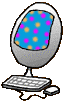







.jpg)





























